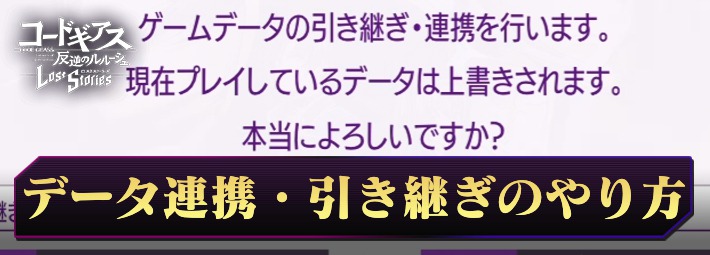
ロススト(コードギアスロストストーリーズ)のデータ連携・引き継ぎのやり方について紹介しています。DMM版との連携方法についても記載していますので、参考にしてください。
データ連携のやり方
連携の手順
| ゲームデータのある端末 | |
|---|---|
| 1 | メニューから「データ引き継ぎ/連携」へ |
| 2 | 「アカウント連携」の右側のボタンをタップ |
| 3 | アカウントにサインインすると連携完了 |
| 連携する端末 | |
| 4 | アプリをインストール |
| 5 | アプリトップの「データ連携」を選択 |
| 6 | 「外部アカウント」を選択してアカウントにサインイン |
| 7 | 確認後にOKを押すと連携完了 |
同じOSのデータを複数端末でプレイできる
データ連携はAppleなどの外部アカウントと連携して同じデータを複数端末でプレイする際に行います。その際、連携する端末のデータは上書きされてしまうので注意が必要です。
なお、複数端末同時にログインすることはできません。
データ引き継ぎのやり方
引き継ぎの手順
| 引き継ぎ前の端末 | |
|---|---|
| 1 | メニューから「データ引き継ぎ/連携」へ |
| 2 | 「連携パスワード」を設定 |
| 3 | 「引き継ぎID」と「連携パスワード」を控えておく |
| 引き継ぐ端末 | |
| 4 | アプリをインストール |
| 5 | タイトルの「データ連携」を選択 |
| 6 | 3で用意した「引き継ぎID」と「連携パスワード」を入力 |
| 7 | データダウンロードしてプレイ可能 |
2.連携パスワードを設定
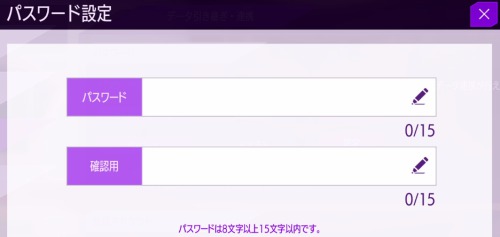
引き継ぎIDは発行されていますが、連携パスワードはこちらで設定する形となります。いつも使っているものなど覚えやすいものにしておきましょう。
5.アプリトップの「データ連携」を選択

引き継ぎ先の端末にロスストをインストールし、タイトルの「データ連携」を選択してIDとパスワードを記入しましょう。記入後は連携するアカウントの情報が表示されるので、合っているならばOKを選択しましょう。
DMM版との連携方法
連携の手順
| アプリ側の手順 | |
|---|---|
| 1 | アプリ版でリセマラを行う |
| 2 | メニューから「データ引き継ぎ/連携」へ |
| 3 | 「連携パスワード」を設定 |
| DMM側の手順 | |
| 4 | タイトル画面の「メニュー」を開く |
| 5 | メニューから「データ連携」を選択 |
| 6 | 「プレイヤーID」と「連携パスワード」を入力 |
| 7 | 確認ボタンをクリックして連携完了 |
1.アプリ版でリセマラを行う
DMM版のロスストはリセマラができません。DMM版メインでプレイする際もアプリ版でリセマラを済ませてからDMM版でプレイしましょう。
【関連記事】
・リセマラ当たりランキング
・リセマラのやり方
3.連携パスワードを設定
DMM版の連携時に使用するパスワードを設定しましょう。DMMのアカウントに使うパスワードと同じである必要はありません。
4.タイトル画面の「メニュー」を開く
DMM GAMEPLAYERからロスストを立ち上げてメニューを開きましょう。DMM GAMEPLAYERを所持していない場合は当ページの後半をご参照ください。
5.「プレイヤーID」と「連携パスワード」を入力
プレイヤーIDと連携パスワードを入力しましょう。IDはアプリ版のプロフィール欄から確認できます。
ロススト関連記事
ランキング
| ランキング記事一覧 | |
|---|---|
 リセマラ当たり リセマラ当たり |
 低レアおすすめ 低レアおすすめ |
 最強キャラ 最強キャラ |
 最強KMF 最強KMF |
お役立ち情報
| 初心者向け記事 | |
|---|---|
| ▶︎序盤の進め方 | ▶︎バトルシステム |
| ▶︎毎日やるべきこと | ▶︎部隊編成のコツ |
| ▶︎プレイヤーランクの上げ方 | ▶︎デイリークエストの優先度 |
| 注目攻略情報 | |
| ▶︎信頼度の上げ方 | ▶︎プレイヤースキルについて |
| ▶︎ステルスの効果と対策 | ▶︎専用機の効果と対象キャラ |
| キャラ・KMF強化 | |
| ▶︎キャラ育成要素まとめ | ▶︎覚醒のメリットとやり方 |
| ▶︎KMF強化のやり方 | ▶︎KMF開発のやり方 |
攻略情報
| コンテンツ攻略記事 | ||
|---|---|---|
| ▶︎ストーリークエスト | ▶︎恒常遠征 | ▶︎チャレンジクエスト |
攻略TOP
 ロススト攻略TOP
ロススト攻略TOP
この記事の執筆者
人気記事
新着記事







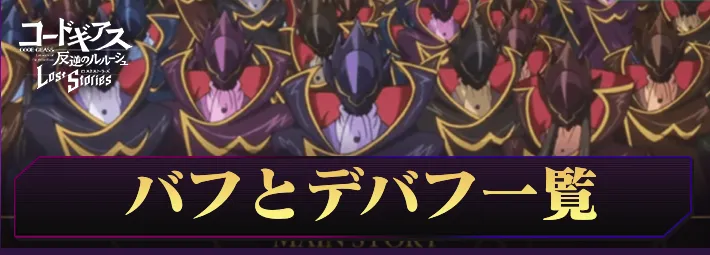


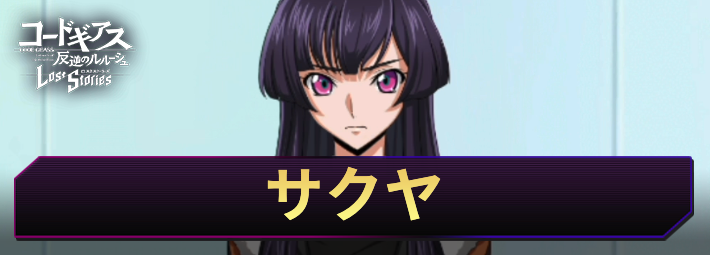






































「メニューから「データ引き継ぎ/連携」へ」は誤情報
メニューではなくコンフィグ
復帰したいのですが、アンストしてしまったらデータは戻らないのでしょうか。課金してました。
アプリ版です。
公式に問い合わせて復帰できたって話が何回か掲示板であったね
DMMとの連結解除して、新たにリセマラって可能ですか?
リセマラしたアカウントと普通のアカウントを連携したらアイテムとかナイトメア一緒になるの?
んや訳ねぇだろ
馬鹿かお前は
なにいってんのw💦